Co je defragmentace disku a jak to udělat v systému Windows OS

- 4027
- 38
- Baltazar Kocman
Uživatelé počítače, kteří provozují operační systém Windows, bez ohledu na verzi, si pravděpodobně všimli, jak v průběhu času se práce různých programů a aplikací zpomaluje. Pracují pomaleji, začínají tak rychle jako předtím, v procesu fungování otevřeně zpožďuje.

Někteří věří, že ucpaná paměť v počítači je vinná. Ale to není jediný důvod. Existuje vysoká pravděpodobnost, že na PC procento fragmentace překročilo přípustné normy.
A v takové situaci existuje pouze jedno správné řešení. To je defragmentování. Jediným problémem je, že ne každý chápe význam tohoto slova a úkolů prováděných kvůli defragmentaci.
Co je to a proč je to nutné
Nejzákladnější otázka se týká toho, proč počítač potřebuje defragmentaci disku. A to je opravdu relevantní téma, protože většina uživatelů upřímně nechápe, co tato defragmentace pro disk znamená a za jakým účelem se pravidelně doporučuje provádět.
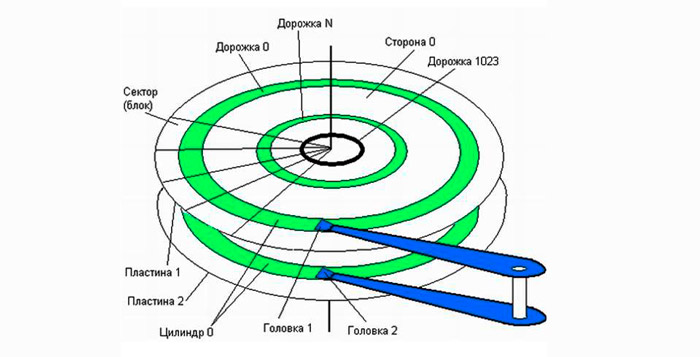
Nejprve byste měli zjistit, co je defragmentace disku a jaké místo zaujímá na počítači. Pokud se jedná o nový pevný disk, budou pro něj původně přihlášeny všechny soubory v pořádku. Ale v určitém okamžiku je tato nebo tato informace smazána. Vymazané programy, hry, fotografie a videa. To tvoří čisté buňky rozptýlené po celém disku. Nová data se na nich již zaznamenávají.
Zvláštností systému Windows OS je, že je nakonfigurována tak, aby zaznamenávala nová data na volných buňkách, které jsou umístěny blíže k začátku.
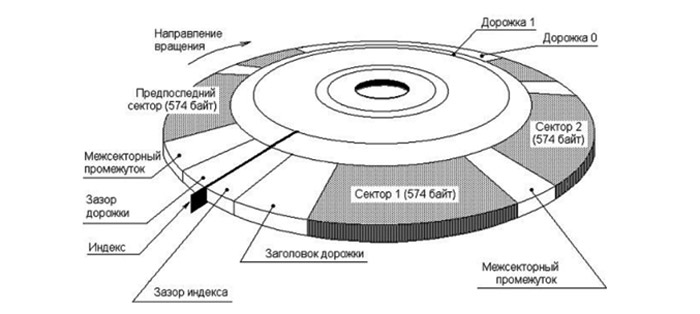
Pokud má zaznamenaný soubor velký objem, systém jej automaticky dělí na několik částí a kvůli tomuto dříve vydanému buňkám se postupně vyplní. Tento proces je přijímán fragmentací. Zároveň však nemluví o poškození souboru. Pro uživatele je holistický.
A pak vyvstává logická otázka o tom, co je pak dáno defragmentací disku a proč je to obecně nutné. Je již v mnoha ohledech jasné, že defragmentace disku je reverzní fragmentace procesu.
Chcete -li reprodukovat operační systém rozbitý na fragmenty souboru, musíte hledat jeho jednotlivé komponenty na celý pevný disk. Výsledkem je, že to přirozeně zpomaluje průběh všech pracovních procesů, negativně ovlivňuje ukazatele výkonu.
To do značné míry objasňuje i pro začátečníka, jaká je defragmentace disku a proč se provádí na počítači. Tento postup je nutný k obnovení rychlosti výkonu OS a PC.
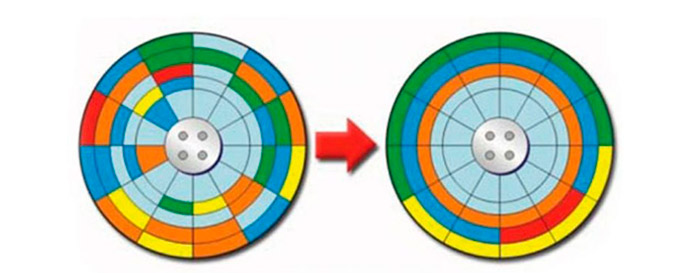
Schematické umístění souborů před defragmentací a po
Defragmentace je akce, ve které se soubory rozložené na části znovu shromažďují. To vám umožní přidělit svou vlastní samostatnou oblast pro každý ze souborů. To znamená, že se navzájem přibližují a systém nemusí hledat samostatné fragmenty v diskotékách.

Probíhající proces se však z toho nezměnil. Podstata zůstala stejná.
Samostatně bude tato otázka zvážena, zda je pro disky CSD zapotřebí stejná defragmentace (optimalizace), tj. Solidní jednotky.
Je to v mnoha ohledech, jak říci, že jsou optimalizovány hlavně drsnými disky, tj. HDD. A SSD má své vlastní výrazné rysy.
SSD a defragmentace
Na otázku, zda je nutné pravidelně defragovat disk SSD v pevné látce, je odpověď jednoznačná. V klasickém smyslu tohoto procesu: Ne, není třeba. A ani to nestojí.
Pro SSD je defragmentace potenciálně dokonce nebezpečná, protože pohon může snadno deaktivovat. Někteří jsou však překvapeni skutečností, že v případě Windows 10 je optimalizace automaticky povolena.
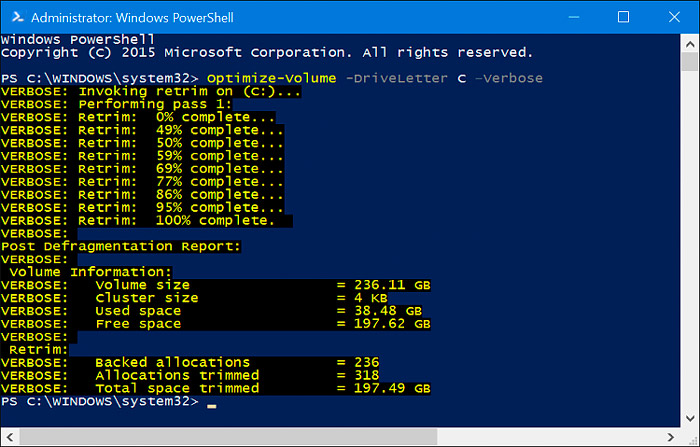
Je důležité zde vysvětlit. V případě Windows 10 a SSD se neprovádí standardní defragmentace, ale optimalizace. Příkaz Retmim je zahrnut do práce. Jeho úkolem je očistit buňky zdarma, zachránit je před stopami dříve odstraněných souborů. To není jen bezpečné, ale také velmi užitečný a nezbytný postup pro jednotky SSD.
Periodicita
Další důležitý problém souvisí s tím, jak často by měl být proveden podobný postup, pokud mluvíme o standardní defragmentaci ve vztahu k diskům HDD.
Frekvence přímo souvisí s frekvencí mazání různých souborů, jejich přenosu, kopírováním, instalací nových programů atd. Čím častěji to uživatel dělá, tím méně by měl být interval mezi optimalizací.
Zkušení uživatelé, jako jsou zkušení řemeslníci opravy PC, vám doporučují zahájit tento proces jednou za měsíc. Toto je nejlepší volba pro ty, kteří nezneužívají denní delece a instalaci dat.
Metody defragmentace
Existuje několik možností, jak provádět defragmentaci disku na PC.
Jaký druh metody, které lze použít, by se měl každý uživatel rozhodnout sám.
Postavené -v nástrojích a nástrojích Windows, stejně jako speciální programy třetí strany, jsou nabízeny na výběr.
Před zahájením defragmentace disku stojí za to jej analyzovat. V případě Windows 10, 8.1, 8 a Windows 7 Postup vypadá do značné míry identické.
Windows Tools
Nyní samostatně o tom, jak optimalizovat prostředky samotného OS.
Chcete -li to provést, zvažte 2 dostupné metody.
První možnost je nejjednodušší. Jedná se o vytvořenou užitečnost pro defragmentaci, pro spuštění, které nejsou potřeba žádné programy třetích stran. Sekvence vypadá takto:
- Otevřete vodič nebo jen spusťte „můj počítač“;
- Najděte seznam všech disků dostupných v počítači;
- vyberte ten, který je třeba optimalizovat;
- Klikněte na něj pravým tlačítkem;
- V kontextové nabídce vyberte položku „Vlastnosti“;
- V okně, které se otevírá, klikněte na kartu „Service“;
- Stiskněte tlačítko „Defragmentation“ nebo „Optimalize“ v závislosti na verzi OS;
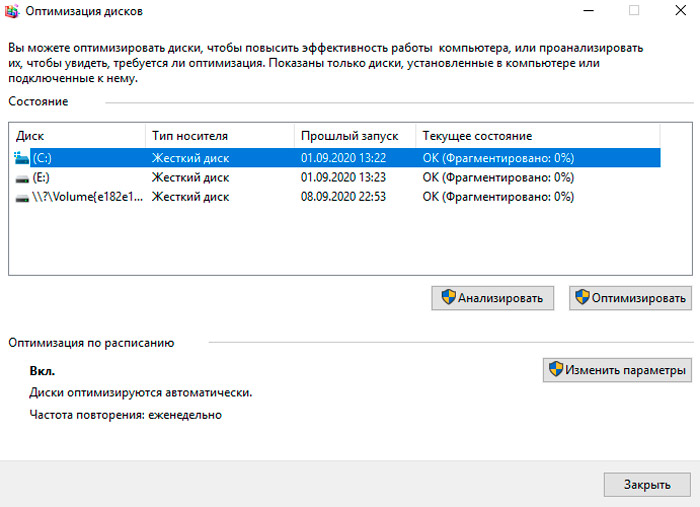
- Zobrazí se nové okno, kde musíte kliknout jednou z jedné z sekcí s levým tlačítkem;
- Nyní klikněte na „Analyze“;
- Pokud analýza ukazuje, že disk je skutečně roztříštěn, vyberte tuto část znovu;
- Nyní však klikněte na tlačítko „Optimalizovat“;
- Počkejte na dokončení postupu.
Existuje alternativní možnost, jak se provádí defragmentace. Je vyroben prostřednictvím příkazového řádku.
Taková technika mezi začátečníky není nijak zvlášť populární, protože tento editor proti černému pozadí děsí mnoho lidí. Stále však o této metodě musíte také vědět.
Význam je následující:
- Prostřednictvím nabídky „Start“ otevřete linii vyhledávání;
- Začněte zadávat požadavek „příkazový řádek“;
- Spusťte aplikaci stisknutím tlačítkem myši;
- Otevřeno jménem správce;
- Kliknutím na ANO potvrďte oprávnění k provedení změn;
- V vznikajícím černém okně editoru napište příkaz defrag;
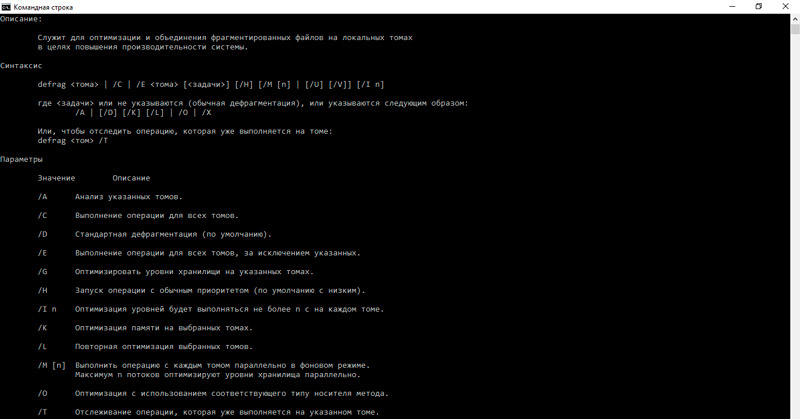
- Pokud potřebujete optimalizovat CC C, zadejte defrag /a c: / /;
- Tým Defrag /X /U C vám umožní optimalizovat a propojit veškerý volný prostor.
Pokud je tato metoda vyděšená z nějakého důvodu a standardní prostředky se vám zdají neefektivní, existuje jiná možnost. Toto je speciální software.
Powershall
Ve skutečnosti se jedná o další vytvořenou obslužnu, která je alternativou k příkazovému řádku. Pouze zde je funkčnost mnohem rozsáhlejší.
Prostřednictvím této služby lze provádět různé příkazy a procesy, včetně optimalizace místa na disku na pozadí.
Pro práci budete potřebovat:
- Najděte PowerShall prostřednictvím vyhledávacího panelu;
- Spusťte nástroj jménem správce;
- Zaregistrujte optimalizaci -volume -driveletter x -analyze -verbose pro analýzu;
- Zde znamená písmeno X část místa disku;
- Pokud potřebujete zkontrolovat CC C, místo x zapište C;
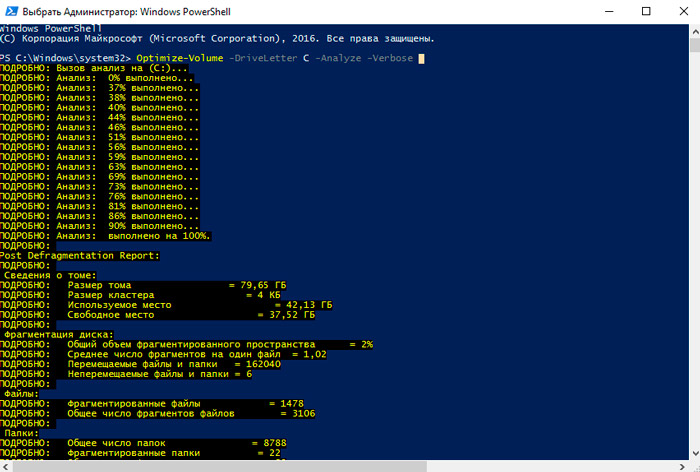
- Zadejte následující Optimalize -Volume -Driveletter X -verbose a nahraďte X optimalizovanou sekcí;
- Počkejte na dokončení optimalizace.
To je vše, postup je dokončen. Toto je do značné míry jednodušší možnost než použití příkazového řádku. Ale zde si každý uživatel vybere optimální metodu pro sebe.
Speciální programy
Dobrá volba pro ty, kteří nevědí, jak provádět defragmentování disku na Windows 10, nebo jednoduše nechce používat uvažované metody.
Existuje několik populárních programů a veřejných služeb, které mohou nahradit vytvořené nástroje.
Než provedete defragmentaci disku na Windows 7 nebo jiné verzi OS, měli byste se seznámit s několika populárními softwarovými možnostmi.
Defraggler
Hodný nástroj, který umožňuje defragmentaci pomalu pracovního disku na PC a notebooku pod kontrolou systému Windows 10 nebo na starších verzích operačního systému.
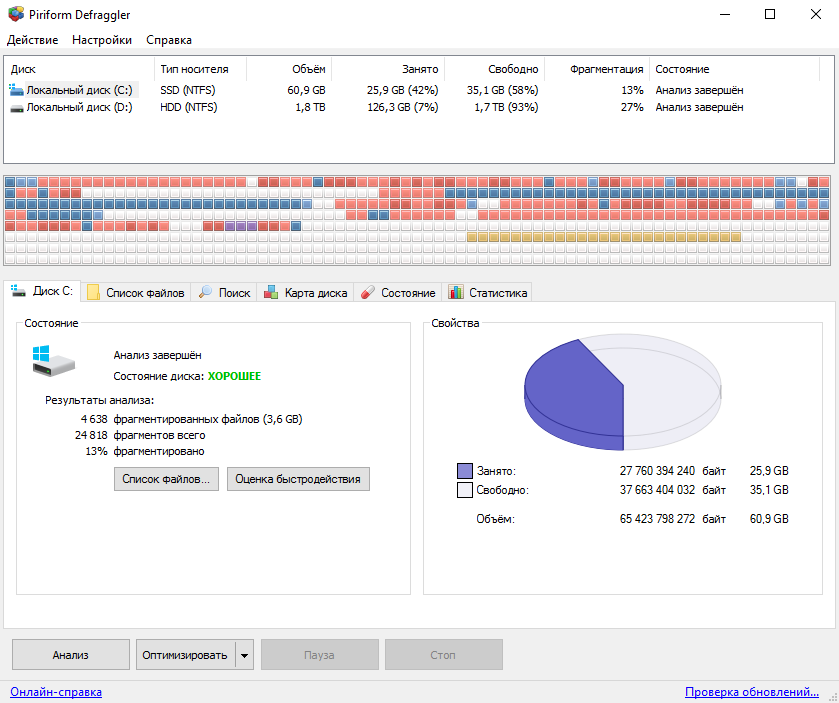
Defraggler nástroj je poměrně jednoduchý, snadno se ovládá a efektivní v práci. Může optimalizovat celý disk nebo pouze jednotlivé soubory a složky. Kvůli částečné optimalizaci je výsledek dosažen rychleji. Velkou výhodou programu je jeho zdarma.
Před provedením postupu spusťte program a proveďte analýzu problémového disku. Chcete -li to provést, klikněte na tlačítko Analyzovat. Pokud kontrola ukazuje, že místo je velmi roztříštěné, klikněte na Defrag a počkejte na dokončení procesu.
Auslics Disk Defrag
Tento nástroj poskytuje svou vlastní metodiku pro optimalizaci a distribuci. Program také může fungovat automaticky, aniž by přilákal uživatele k práci.
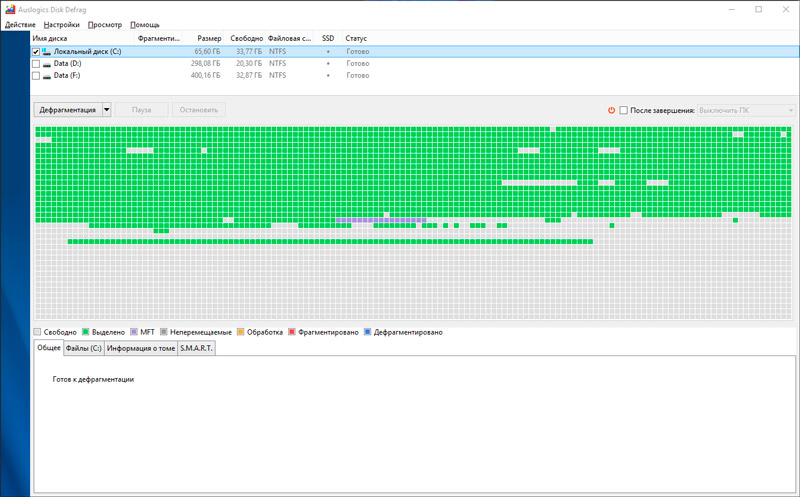
Mezi hlavní možnosti a výhody stojí za zmínku:
- Informace o souborech můžete zobrazit v procesu analýzy;
- Nástroj ukládá zóny na discích pro ukládání aktuálních dat a zaznamenávání nových informací;
- kombinuje prázdné dostupné klastry do jediného bloku;
- Najde dvakrát více problémových souborů než vybudovaný nástroj Windows OS;
- Dostupné rozhraní ruštiny;
- Poskytuje se funkce optimalizace disků pevných state, tj. Disky SSD.
Stojí za zmínku, že stahovací software je lepší z oficiálních webových stránek vývojáře.
Proces je spuštěn extrémně jednoduše. Musíte otevřít program, vybrat část pro analýzu, zkontrolovat fragmentaci a poté spustit proces obnovy pomocí odpovídajícího tlačítka.
Chytrý defrag
Multifunkční nástroj, který může disket optimalizovat a zmáčknout z něj maximum. Zejména z hlediska výkonu.
Tato funkce je vysvětlena skutečností, že během optimalizace dochází k distribuci na základě frekvence používání dat. Nejoblíbenější jsou umístěny dopředu. Proto je systém rychlejší a snadnější. To přímo ovlivňuje rychlost práce.
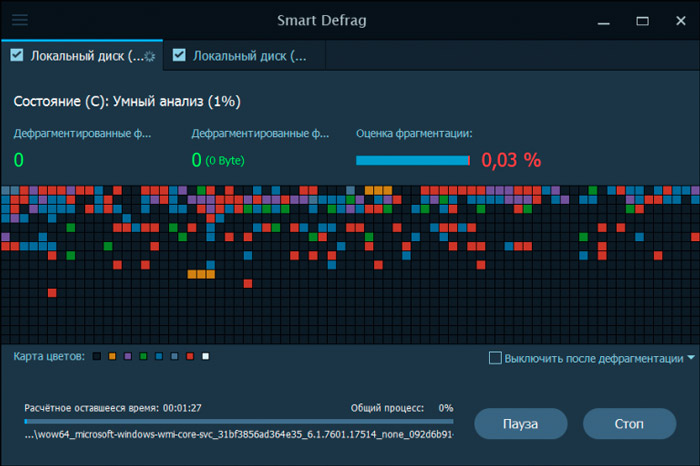
Nástroj má několik defragmentačních scénářů. Existuje také funkce automatického začlenění.
Takový program by měl být informován těm, kteří na PC používají velké svazky.
Purag defrag
Se liší v používání vlastního motoru pro inteligentní defragmentaci. Optimalizuje data s záviděníhodnou účinností.
Kromě standardního režimu vylepšení celého disku je schopen zpracovávat jednotlivé soubory a složky. Začíná jednoduše prostřednictvím kontextového nabídky vodiče operačního systému.
Uživatel má příležitost nakonfigurovat automatický start vypracováním odpovídajícího plánu.
Jediným negativním je, že v procesu instalace na počítač se s ním snaží natáhnout další programy. Zde je dost na to, abychom si to všimli a odmítali včas.
Automatická defragmentace
Objektivně mnoho uživatelů je drsné zapomíná na potřebu provádět defragmentaci. Některé jsou prostě příliš líné na otevření postavených nástrojů pokaždé, nebo spustí speciální programy.
Tento problém můžete vyřešit nastavením automatického spuštění procesu optimalizace. Některé programy mají takovou funkci.
Pokud jde o nástroje Windows, musíte provést následující:
- Spusťte službu optimalizace disku, jak bylo uvedeno dříve;
- Klikněte na tlačítko „Změnit parametry“;
- Počkejte na vzhled nového okna „Plán optimalizace“;
- Naopak „Proveďte podle plánu“ naopak;
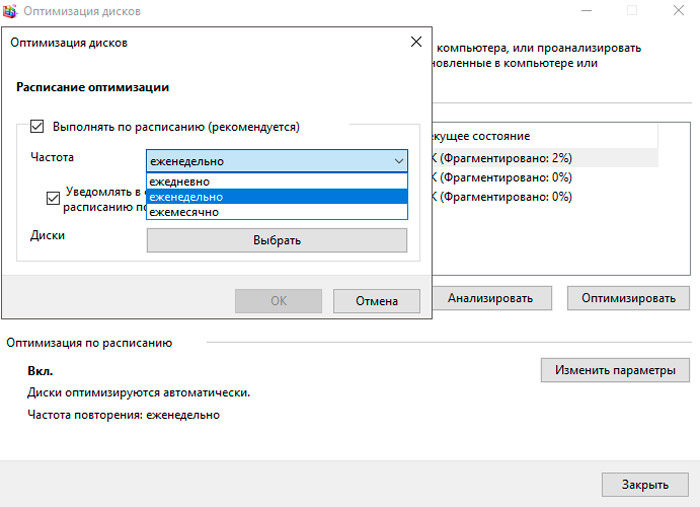
- vyberte interval postupu;
- Potvrďte změny stisknutím tlačítka OK.
Nebude zbytečné dát druhou kontrolu. Poté vás OS oznámí, že jste zmeškali 3 nebo více plánovaných kontrol disků.
Odpojení funkce je stejně snadné. Stačí odstranit zaškrtávací známku, kterou jste dříve nastavili.
Defragmentace je opravdu užitečná. Pokud jste to neudělali dlouho, měli byste na tuto dobu přidělit. Výsledek jasně ukáže, kolik rychleji je váš počítač schopen pracovat.
Děkuji všem, kteří nás četli!
Napište komentáře, přihlaste se, klást otázky a mluvit o našem projektu svým přátelům!

